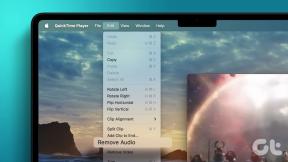Κορυφαίοι 8 τρόποι για να διορθώσετε την ειδοποίηση WhatsApp Checking για νέα μηνύματα στο Android
Miscellanea / / November 29, 2021
Το WhatsApp είναι το πιο δημοφιλές instant messenger στον κόσμο. Αλλά, φυσικά, αυτό δεν αποκλείει τον λόξυγκα της χρήσης του, όπως π.χ η βιντεοκλήση δεν λειτουργεί, Το WhatsApp δεν κατεβάζει πολυμέσα, κι αλλα. Επιπλέον, το WhatsApp στέλνει συχνά ειδοποιήσεις για νέα μηνύματα στο Android. Και πρέπει να έχετε παρατηρήσει αυτές τις ειδοποιήσεις να εξαφανίζονται από μόνες τους. Εάν αυτό σας κάνει να χάνετε σημαντικά μηνύματα, δείτε πώς μπορείτε να αντιμετωπίσετε και να διορθώσετε το πρόβλημα.

Το WhatsApp συνεχίζει να ελέγχει συνεχώς για νέα μηνύματα. Αλλά αυτή η διαδικασία επιβραδύνεται εάν βρίσκεστε σε περιοχή κακής κάλυψης δικτύου. Και αν δεν έχετε σταθερή σύνδεση δεδομένων, θα δείτε το WhatsApp να ελέγχει την ειδοποίηση για νέα μηνύματα στο Android σας.
1. Μεταβείτε σε Περιοχή Καλύτερης Κάλυψης
Το WhatsApp λειτουργεί στο παρασκήνιο για να παρέχει συνεχείς ειδοποιήσεις push στο τηλέφωνό σας Android. Εάν βρίσκεστε σε περιοχή χαμηλής κάλυψης με μία ή δύο ράβδους σήματος, το WhatsApp θα συνεχίσει να προσπαθεί να ελέγξει για νέα μηνύματα στο παρασκήνιο και θα καταλήξετε να ελέγχετε ειδοποιήσεις για νέα μηνύματα στο δικό σας τηλέφωνο.
Αυτό δεν θα πρέπει να είναι πρόβλημα εάν βρίσκεστε σε δίκτυο Wi-Fi. Αλλά ακόμα και τότε, θα συνιστούσαμε να συνδεθείτε σε συχνότητα 5,0 GHz και όχι σε συχνότητα 2,4 GHz.
Επίσης στο Guiding Tech
2. Απενεργοποιήστε τις κρίσιμες ειδοποιήσεις εφαρμογών για το WhatsApp
Με την ανακοίνωση για το Android Oreo 8.0, η Google κυκλοφόρησε κανάλια ειδοποιήσεων για Android. Επιπλέον, το WhatsApp εφαρμόζει κανάλια ειδοποιήσεων που επιτρέπουν στους χρήστες να αναλύουν τους τύπους ειδοποιήσεων για την εφαρμογή και να προσαρμόζουν το μοτίβο ήχου και δόνησης για κάθε κανάλι.
Βρείτε την εφαρμογή WhatsApp στην αρχική οθόνη ή στο συρτάρι εφαρμογών και πατήστε παρατεταμένα πάνω της. Στη συνέχεια, επιλέξτε το μικροσκοπικό κουμπί πληροφοριών και μεταβείτε στο μενού της εφαρμογής.


Ανοίξτε το μενού Ειδοποιήσεις και θα δείτε διαφορετικά κανάλια ειδοποιήσεων για την εφαρμογή. Απενεργοποιήστε τις ειδοποιήσεις κρίσιμων εφαρμογών και ο έλεγχος για ειδοποιήσεις νέων μηνυμάτων δεν θα πρέπει να σας ενοχλεί ξανά.

3. Απενεργοποιήστε τους περιορισμούς φόντου για το WhatsApp
Όταν δεν χρησιμοποιείται, το WhatsApp εκτελείται στο παρασκήνιο για λήψη νέων μηνυμάτων, ενημερώσεων φωτογραφιών κ.λπ. και παράδοση νέων ειδοποιήσεων στο τηλέφωνό σας. Ο περιορισμός της εκτέλεσης της εφαρμογής στο παρασκήνιο μπορεί να σας δημιουργήσει προβλήματα με την εφαρμογή. Δείτε πώς μπορείτε να απενεργοποιήσετε τους περιορισμούς στο παρασκήνιο για το WhatsApp
Βήμα 1: Προσδιορίστε το εικονίδιο WhatsApp και πατήστε παρατεταμένα πάνω του.
Βήμα 2: Πατήστε το κουμπί πληροφοριών και ανοίξτε το μενού "Πληροφορίες εφαρμογής".


Βήμα 3: Επιλέξτε Μπαταρία > Περιορισμός φόντου και αφαιρέστε το όριο.

4. Απενεργοποιήστε τη λειτουργία εξοικονόμησης δεδομένων
Η λειτουργία εξοικονόμησης δεδομένων στο Android έχει σχεδιαστεί για να μειώνει τη χρήση δεδομένων στο παρασκήνιο. Εμποδίζει ορισμένες εφαρμογές να στέλνουν ή να λαμβάνουν δεδομένα στο παρασκήνιο.
Η λειτουργία εξοικονόμησης δεδομένων μπορεί να επηρεάσει τις λειτουργίες του WhatsApp στο παρασκήνιο. Μπορεί να σας αφήσει με τον έλεγχο για νέα αναδυόμενα παράθυρα ειδοποιήσεων στο Android. Δείτε πώς μπορείτε να το απενεργοποιήσετε.
Βήμα 1: Ανοίξτε την εφαρμογή Ρυθμίσεις στο τηλέφωνό σας Android.
Βήμα 2: Μεταβείτε στο Δίκτυο και Διαδίκτυο.


Βήμα 3: Πατήστε στο Data Saver και απενεργοποιήστε την εναλλαγή από το παρακάτω μενού.
Επίσης στο Guiding Tech
5. Ενεργοποίηση χρήσης δεδομένων παρασκηνίου
Εάν έχετε απενεργοποιήσει τη χρήση δεδομένων παρασκηνίου για το WhatsApp, η υπηρεσία δεν θα εκτελείται στο παρασκήνιο. Το WhatsApp θα προσπαθήσει να ελέγξει τις πιο πρόσφατες ειδοποιήσεις, αλλά δεν θα παραδώσει καθώς δεν έχει πρόσβαση στο διαδίκτυο ενώ εκτελείται στο παρασκήνιο. Θα πρέπει να αφαιρέσετε ένα τέτοιο όριο από το μενού Ρυθμίσεις.
Βήμα 1: Μεταβείτε στο μενού πληροφοριών της εφαρμογής WhatsApp.
Μπορείτε να ανοίξετε τις Ρυθμίσεις > Εφαρμογές και ειδοποιήσεις > Εμφάνιση όλων των εφαρμογών > WhatsApp και να αποκτήσετε πρόσβαση στο μενού πληροφοριών της εφαρμογής. Ή μπορείτε να χρησιμοποιήσετε την παραπάνω μέθοδο και να μεταβείτε απευθείας στο μενού "Πληροφορίες εφαρμογής" πατώντας παρατεταμένα το εικονίδιο της εφαρμογής.
Βήμα 2: Ανοίξτε το μενού Mobile Data & Wi-Fi.
Βήμα 3: Ενεργοποίηση εναλλαγής δεδομένων παρασκηνίου.


Ενώ βρίσκεστε σε αυτό, ενεργοποιήστε την απεριόριστη χρήση δεδομένων που επιτρέπει στην εφαρμογή να λειτουργεί σωστά ακόμη και στη λειτουργία Εξοικονόμησης δεδομένων.
6. Διατηρήστε το WhatsApp ανοιχτό στο μενού πολλαπλών εργασιών
Τα δέρματα Android τρίτων έχουν τη συνήθεια να αφαιρούν εντελώς εφαρμογές από το σύστημα για εξοικονόμηση μπαταρίας. Ωστόσο, προσφέρουν να ορίσουν μια εξαίρεση για ορισμένες εφαρμογές όπως το WhatsApp, Google Photos, OneDrive, κ.λπ., που πρέπει να εκτελούνται στο παρασκήνιο για να λειτουργούν σωστά.
Μπορείτε είτε να κρατήσετε το WhatsApp ανοιχτό στο μενού πολλαπλών εργασιών είτε να χρησιμοποιήσετε το κουμπί κλειδώματος (ορισμένα skins Android τρίτων όπως το MIUI, το Realme UI το προσφέρουν) για να το κρατήσετε κλειδωμένο στο παρασκήνιο.
7. Απενεργοποιήστε την Εξοικονόμηση μπαταρίας
Όπως υποδηλώνει το όνομα, η λειτουργία εξοικονόμησης μπαταρίας σάς βοηθά να εξοικονομήσετε διάρκεια ζωής της μπαταρίας, αλλά μπορεί να παρεμποδίσει άλλες λειτουργίες. Για παράδειγμα, περιορίζει τις λειτουργίες ορισμένων εφαρμογών, όπως το WhatsApp, στο παρασκήνιο.


Θα πρέπει να απενεργοποιήσετε τη λειτουργία εξοικονόμησης μπαταρίας από το μενού Ρυθμίσεις > Μπαταρία > Εξοικονόμηση μπαταρίας.
8. Ενημερώστε το WhatsApp
Το WhatsApp που εμφανίζει άσχετο έλεγχο για ειδοποιήσεις νέων μηνυμάτων μπορεί να οφείλεται σε σφάλμα κατασκευής στο τηλέφωνο. Η εταιρεία συνήθως επιλύει γρήγορα τέτοια ζητήματα.
Ανοίξτε το Google Play Store στο τηλέφωνο και ενημερώστε το WhatsApp στην πιο πρόσφατη έκδοση.
Επίσης στο Guiding Tech
Λάβετε Ακριβείς Ειδοποιήσεις WhatsApp
Το WhatsApp που εμφανίζει τυχαίο έλεγχο για νέα μηνύματα ειδοποιήσεων μπορεί να σας αφήσει με το κεφάλι σας. Θα είστε πιο διατεθειμένοι να ανοίξετε την εφαρμογή ακόμα κι αν δεν υπάρχει καμία νέα ειδοποίηση για αντιμετώπιση. Χρησιμοποιώντας τα παραπάνω βήματα, μπορείτε εύκολα να διορθώσετε το πρόβλημα.
Επόμενο: Το αντίγραφο ασφαλείας του WhatsApp κολλάει συχνά στο Android; Διαβάστε την παρακάτω ανάρτηση για να αντιμετωπίσετε το πρόβλημα.